Malware, ransomware e spyware sono aumentati negli ultimi due mesi, quindi devi prestare la massima attenzione alla protezione dei tuoi dati. Microsoft ha raddoppiato il tempo per risolvere i problemi di sicurezza e ora ne ha fatto una priorità.
Anche Windows Defender viene aggiornato abbastanza frequentemente e ha migliorato la protezione contro le nuove minacce. Inoltre, nel prossimo importante aggiornamento delle funzionalità, il nuovo aggiornamento di Windows 10 di maggio 2020, Microsoft introduce una nuova funzionalità di sicurezza per proteggere il PC da applicazioni potenzialmente indesiderate su Windows 10.
La prima regola della sicurezza in Internet è di non scaricare mai app con una cattiva reputazione da dove le trovi gratuite.
Questo perché molti di loro vengono forniti in bundle con applicazioni potenzialmente indesiderate (PUA) e se li esegui, inizierai a vedere le conseguenze: annunci pop-up, il sistema sta rallentando e improvvisamente il motore di ricerca nel tuo browser viene cambiato.
Microsoft introduce con Windows 10 maggio 2020 una nuova funzionalità di protezione basata sulla reputazione nell'app di sicurezza di Windows. La nuova funzionalità di sicurezza offre protezione contro le PUA, ma al momento non è abilitata per impostazione predefinita.
Come posso bloccare app potenzialmente indesiderate su Windows 10?
Se desideri attivare la protezione PUA e bloccarli in Windows 10, segui questi passaggi:
1. Digitare Reputazione nella casella di ricerca di Windows e fare clic su Protezione basata sulla reputazione nei risultati.
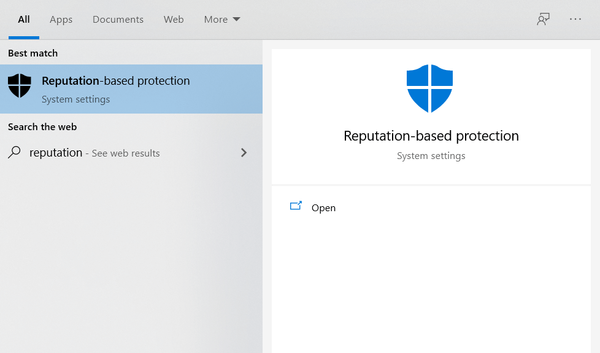
2. Successivamente, fare clic sul controllo App e browser e sulle impostazioni di protezione basata sulla reputazione. Ora fai clic sul pulsante per attivare l'impostazione di blocco delle app potenzialmente indesiderate come nell'immagine qui sotto.
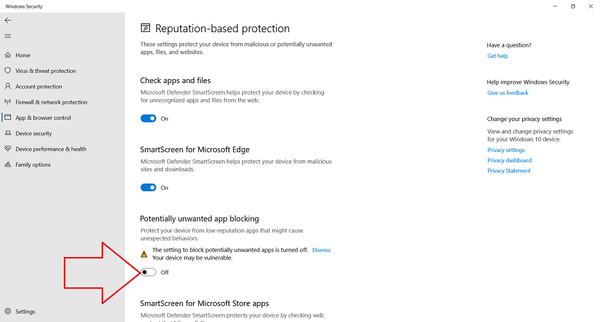
Una volta attivata la funzione, l'app di sicurezza di Windows bloccherà adware, minatori di criptovaluta e altre app di truffa indesiderate che possono essere raggruppate con i download di software gratuiti.
L'app di sicurezza di Windows ti consentirà inoltre di gestire la protezione PUA e bloccare o consentire app, download o entrambi. È bello sapere che questa funzionalità è inclusa anche nei browser Microsoft Edge, quindi Windows Defender eseguirà automaticamente la scansione per PUA mentre l'app viene scaricata nel browser.
Per Microsoft Edge basato su Chromium, dovrai abilitare manualmente la protezione PUA. Basta aprire le impostazioni di Edge e andare alla sezione Privacy e servizi. Quindi scorri verso il basso fino a trovare Servizi e abilita il file Blocca le applicazioni potenzialmente indesiderate opzione.
In realtà abbiamo provato a scaricare alcune note app adware ombrose per vedere come va e in realtà non funziona ancora.
Se hai domande o suggerimenti, assicurati di lasciarlo nella sezione commenti qui sotto.
- Microsoft Windows Defender
- sicurezza
 Friendoffriends
Friendoffriends



![Tutti i problemi risolti dall'aggiornamento cumulativo di Windows [maggio 2014]](https://friend-of-friends.com/storage/img/images/all-the-issues-fixed-by-windows-update-rollup-[may-2014].jpg)